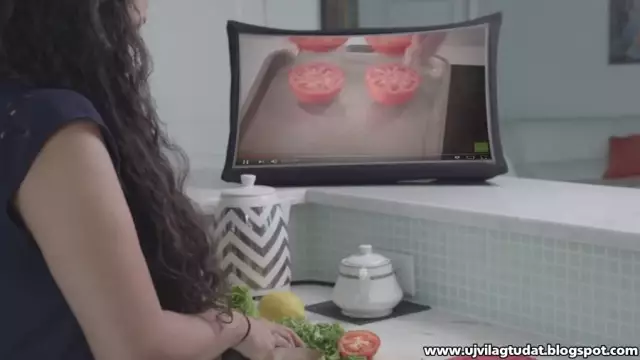Van, amikor a laptop optikai meghajtója meghibásodik. A garanciális javítás vagy csere eltarthat egy ideig, és laptopon sürgősen fel kell nyitnia a lemezt. Természetesen elmehet a barátaihoz, elkészíthet egy virtuális lemezképet, átmásolhatja egy USB flash meghajtóra, letölthet egy programot a virtuális képek csatlakoztatásához, és felhasználhatja a lemez megnyitására. De megteheti másként is. Vegye ki a hajlékonylemez-meghajtót otthoni számítógépéből, és ideiglenesen csatlakoztassa a laptophoz. A második módszer sokkal gyorsabb és kényelmesebb lesz.

Szükséges
Laptop, USB vagy SATA hajlékonylemez-meghajtó, USB-IDE / SATA adapter
Utasítás
1. lépés
A meghajtó laptophoz való csatlakoztatásának módja a meghajtó felületétől függ. Ha rendelkezik USB-meghajtóval, csatlakoztassa bármelyik USB-porthoz, és kapcsolja be a laptopot. Várjon, amíg a rendszer észleli az új csatlakoztatott hardvert és telepíti az illesztőprogramokat. Miután megjelenik az „Eszköz csatlakoztatva és készen áll a munkára” ablak, lépjen a „Sajátgép” oldalra. A csatlakoztatott meghajtó ikon ott lesz. Most már használhatja.
2. lépés
Ha rendelkezik SATA meghajtóval, akkor külön USB-IDE / SATA adaptert kell vásárolnia a laptophoz való csatlakoztatáshoz. Ezen felül ezen az adapteren keresztül nemcsak optikai meghajtókat, hanem merevlemezeket és egyéb, ezeket az interfészeket támogató berendezéseket is csatlakoztathat.
3. lépés
Csatlakoztassa az USB-IDE / SATA adaptert a laptop USB-portjához. Most csatlakoztassa az optikai meghajtót az USB-IDE / SATA adapterhez. Ezek az adapterek további tápegységeket tartalmaznak. Csatlakoztassa a hajlékonylemez-meghajtót a hálózati adapterhez, és dugja be az adaptert a konnektorba.
4. lépés
Kapcsolja be a laptopot. Várja meg, amíg az operációs rendszer elindul. A Csatlakozás és az új hardver varázslónak működnie kell, akárcsak az USB-meghajtóhoz. Továbbá az eljárás ugyanaz.
5. lépés
Ha az eszközt a rendszer nem észlelte automatikusan, kattintson a jobb gombbal a „Sajátgép” ikonra, és válassza a „Tulajdonságok” lehetőséget. Ezután válassza az "Eszközkezelő" fület. Megjelenik a felszerelések listája. A legfelső sorban kattintson a jobb gombbal, és válassza a "Hardverkonfiguráció frissítése.
6. lépés
Ha az „Azonosítatlan eszköz” megjelenik a listában, kattintson rá a jobb gombbal, és válassza az „Illesztőprogram frissítése” lehetőséget. A következő ablakban válassza az "Illesztőprogramok automatikus keresése" lehetőséget. Ha van internetkapcsolata, bejelölheti az "Internet használata" sor melletti négyzetet.